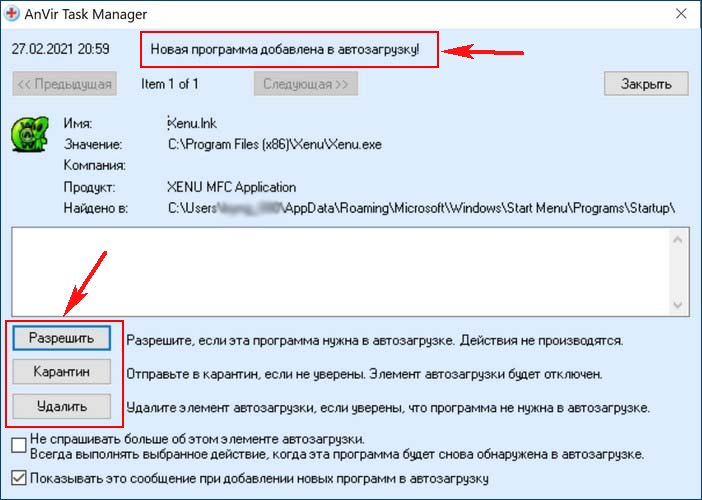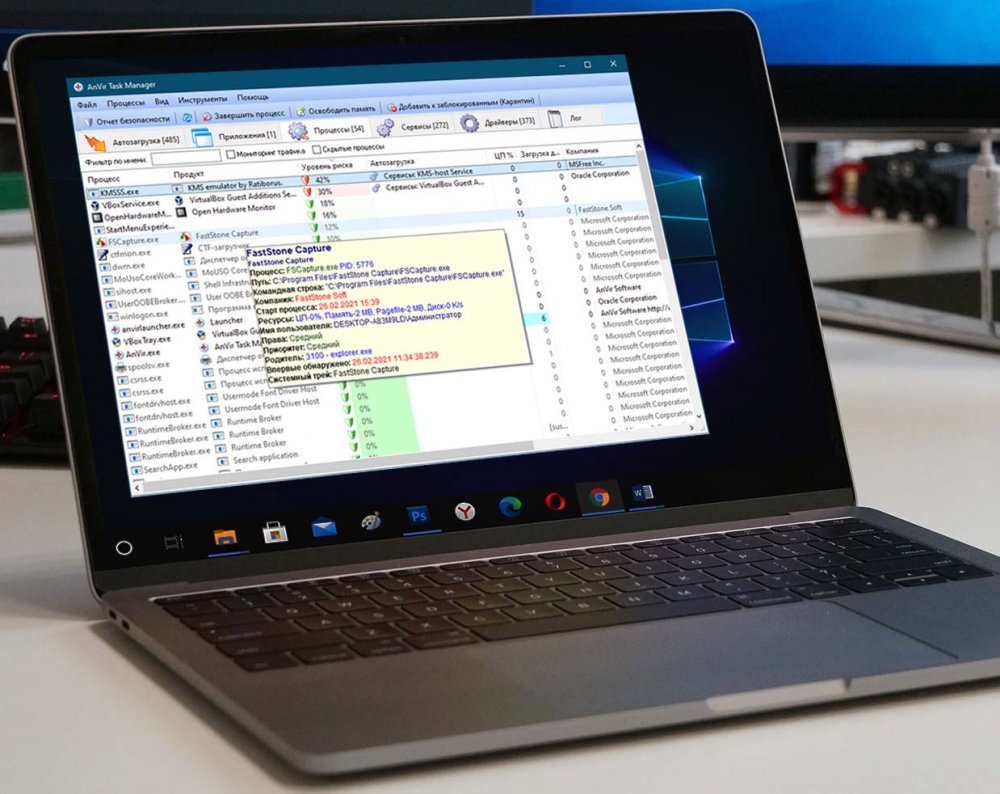В прошлый раз мы рассмотрели, как удалить из автозагрузки прописавшиеся в неё программы, упомянув, между прочим, о такой утилите как Autoruns. Она всем хороша, за исключением отсутствия в ней русского языка, а ещё она является уж слишком узкоспециализированной, поэтому мы решили сделать обзор программы, достаточно известной, умеющей делать всё то же самое, что и Autoruns, но обладающей куда большим набором полезных функций. Называется эта программа AnVir Task Manager. По сути это приложение представляет собой альтернативный диспетчер задач, предназначенный для управления процессами, службами и автозагрузкой. Также программа может быть использована для мониторинга сетевого трафика, получения списка установленных в систему драйверов, управления окнами и многого другого.
↑ AnVir Task Manager — управление процессами и автозагрузкой Windows 10
↑ Установка и настройка
Процедура AnVir Task Manager в целом стандартная, по завершении инсталляции мастер может предложить установить программное обеспечение от Яндекс, поэтому будьте внимательными и снимайте флажки с чекбоксов, подтверждающих загрузку сторонних программ. После установки автоматически запустится мастер настройки, в котором вы можете активировать дополнительные функции и опции (закрепление поверх других окон, управление окнами, прозрачностью и т.д.), дойдя до третьего этапа настройки, можно отключить автозагрузку самой программы и показ демонстрационного видеоролика.
↑
Интерфейс менеджера представлен несколькими вкладками, в каждой из которых выводится список соответствующих записей — процессов, работающих программ, элементов автозагрузки, сервисов (служб) и установленных драйверов. Рассмотрим назначение вкладок более подробно.
↑ Процессы
На этой вкладке выводится список всех запущенных в системе процессов с указанием пути, разработчика, поставщика, места расположения автозагрузки, уровня риска, загрузки процессора и диска. Если нужно больше сведений о процессе, просто наведите на него курсор мыши, после чего тут же появится всплывающее окошко с интересующей вас информацией.
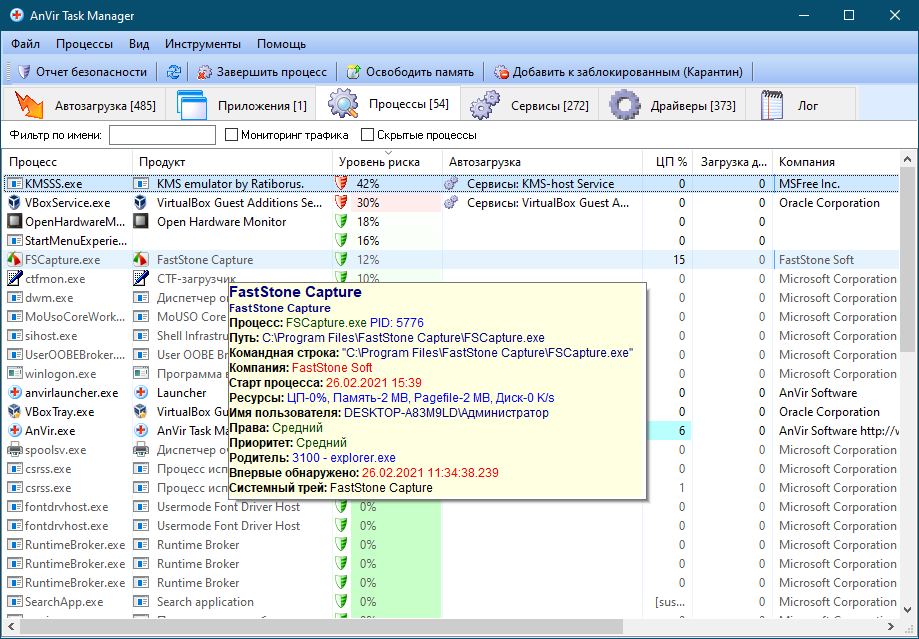 Если же нажать на процесс правой кнопкой мыши, откроется контекстное меню с опциями управления, через которое вы можете закрыть или приостановить процесс, добавить его исполняемый файл в автозагрузку, изменить приоритет и так далее. Есть даже опция проверки процесса на предмет заражения через сервис VirusTotal.
Если же нажать на процесс правой кнопкой мыши, откроется контекстное меню с опциями управления, через которое вы можете закрыть или приостановить процесс, добавить его исполняемый файл в автозагрузку, изменить приоритет и так далее. Есть даже опция проверки процесса на предмет заражения через сервис VirusTotal.
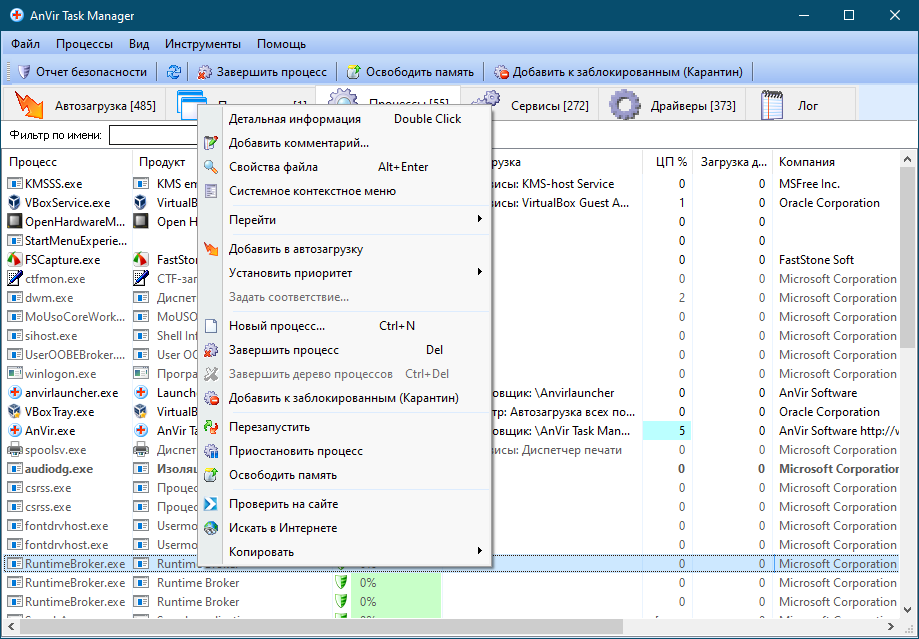 Можете включить отображение детальной информации о каждом объекте.
Можете включить отображение детальной информации о каждом объекте.
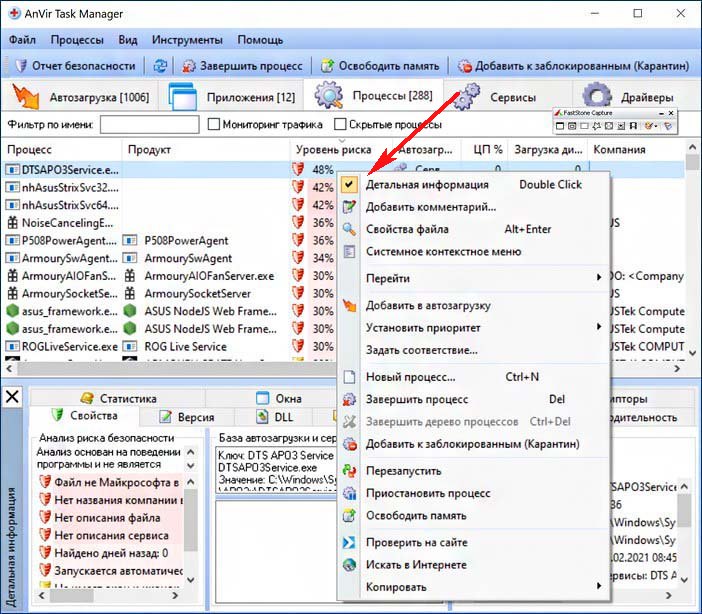
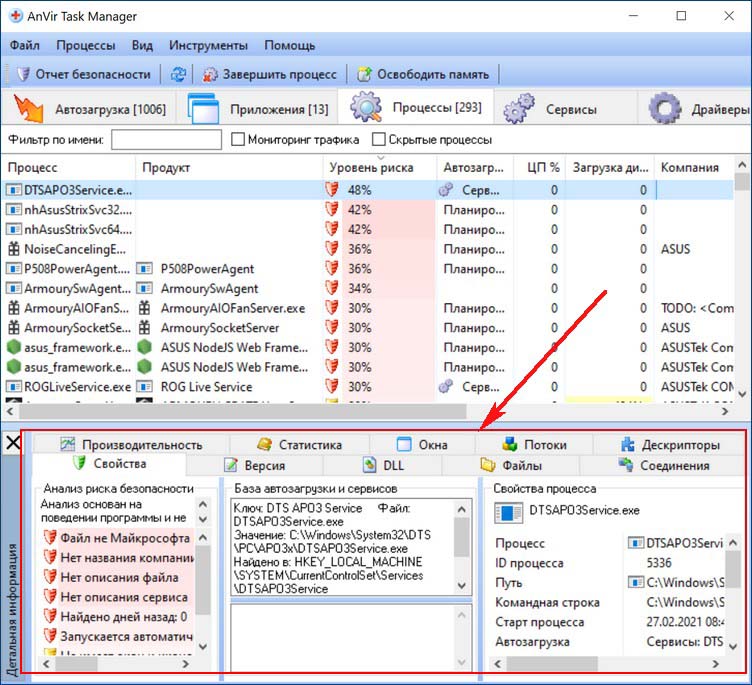
↑ Автозагрузка
Здесь отображаются все элементы автозагрузки, отсортированные по источнику. Элементы можно включать, отключать и полностью удалять, просматривать их местонахождение и свойства, добавлять в отложенную загрузку, то есть назначать отсрочку запуска, оптимизируя таким образом процедуру загрузки операционной системы.
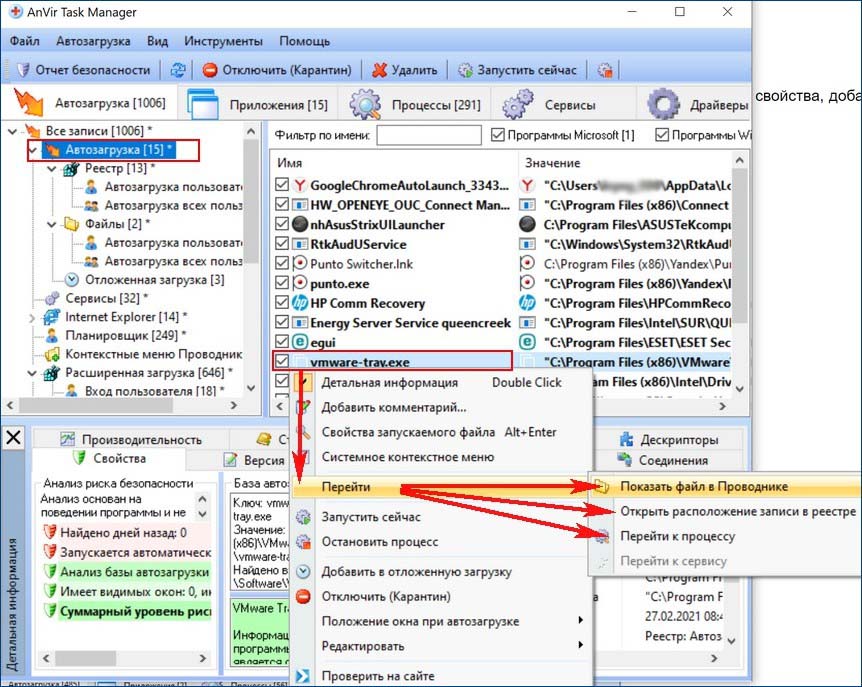
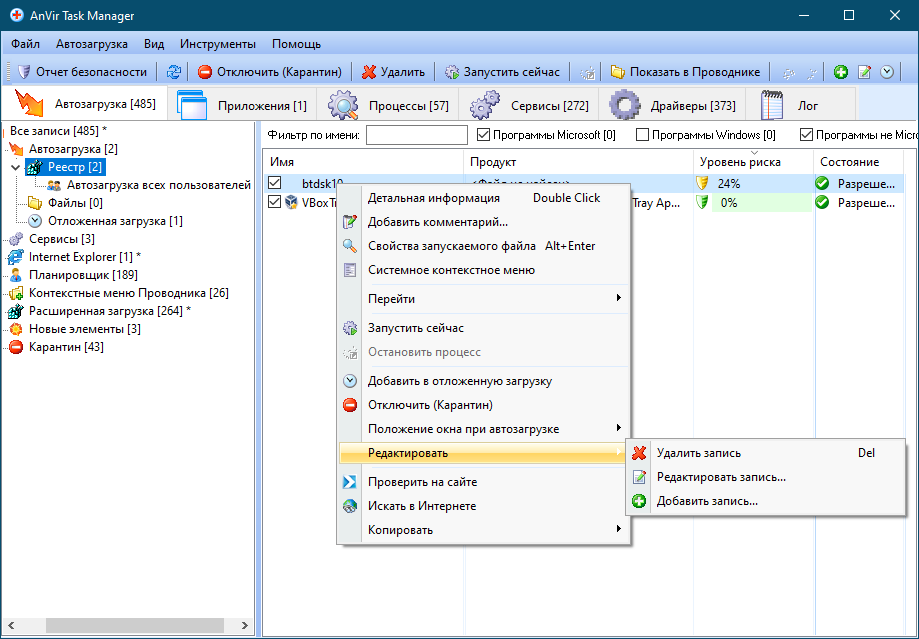
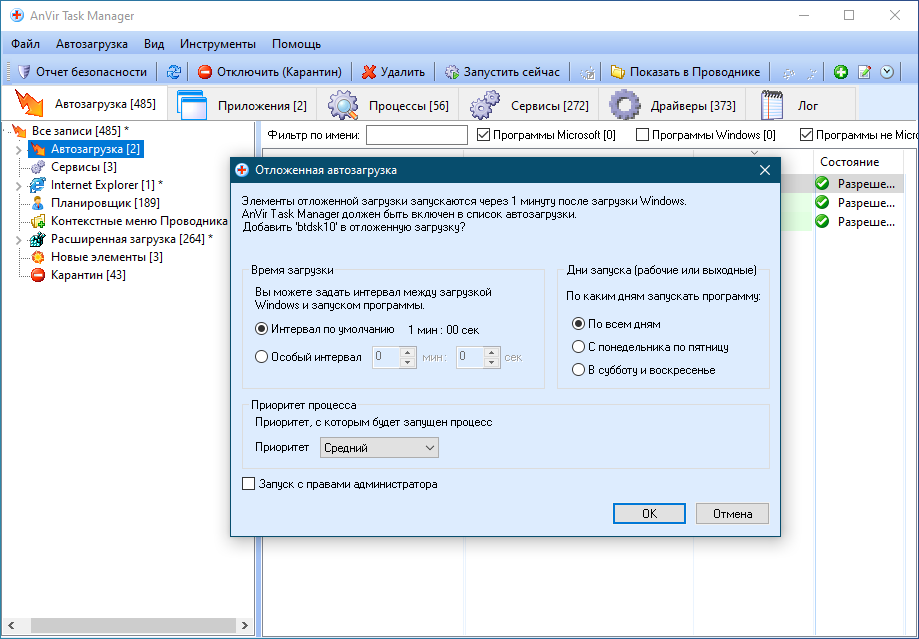 Кстати, в список включены элементы, соответствующие расширениям Проводника и его контекстного меню, например, запись «Icon Viewer» соответствует добавляемому в окно свойств исполняемых exe-файлов вкладку «Icons» расширению утилиты Icon Viewer. Если мы, к примеру, отключим запись «Icon Viewer» в AnVir Task Manager, то показ вкладки «Icons» в окне свойств exe-файлов тоже будет отключён.
Кстати, в список включены элементы, соответствующие расширениям Проводника и его контекстного меню, например, запись «Icon Viewer» соответствует добавляемому в окно свойств исполняемых exe-файлов вкладку «Icons» расширению утилиты Icon Viewer. Если мы, к примеру, отключим запись «Icon Viewer» в AnVir Task Manager, то показ вкладки «Icons» в окне свойств exe-файлов тоже будет отключён.
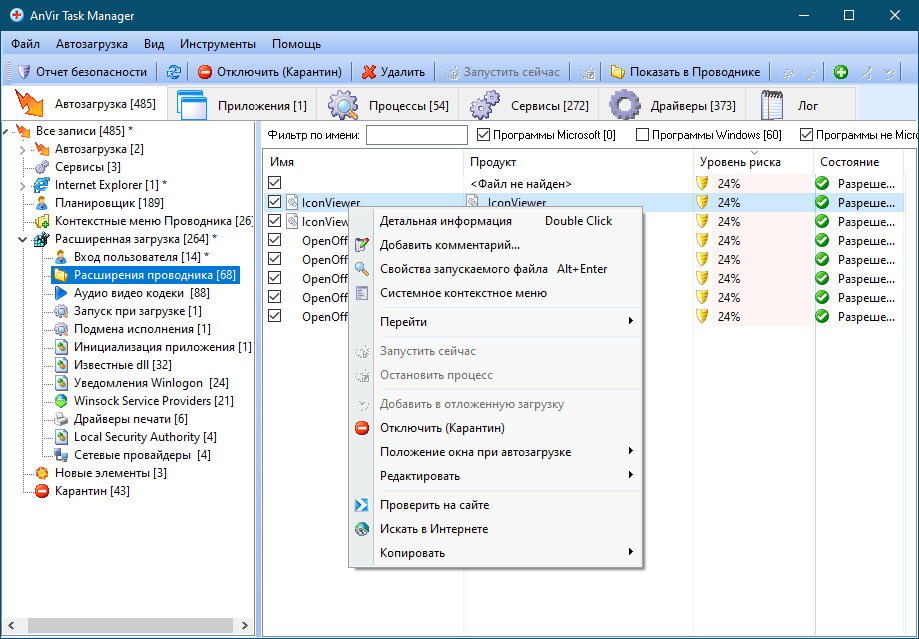
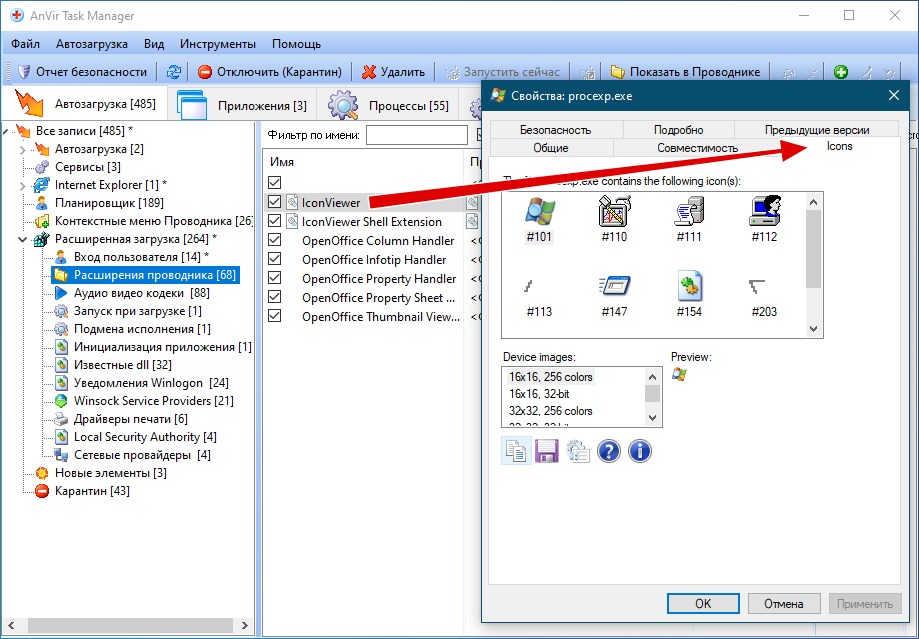
↑ Приложения
Вкладка содержит процессы сторонних программ, запущенных в системе в данный момент. Интерес в ней представляет главным образом контекстное меню отображаемых процессов, в котором вам будут доступны дополнительные опции, в частности, создание плавающих иконок приложений, изменение уровня прозрачности их окон и сворачивание окон программ в трей, даже если программа изначально не поддерживает эту функцию.
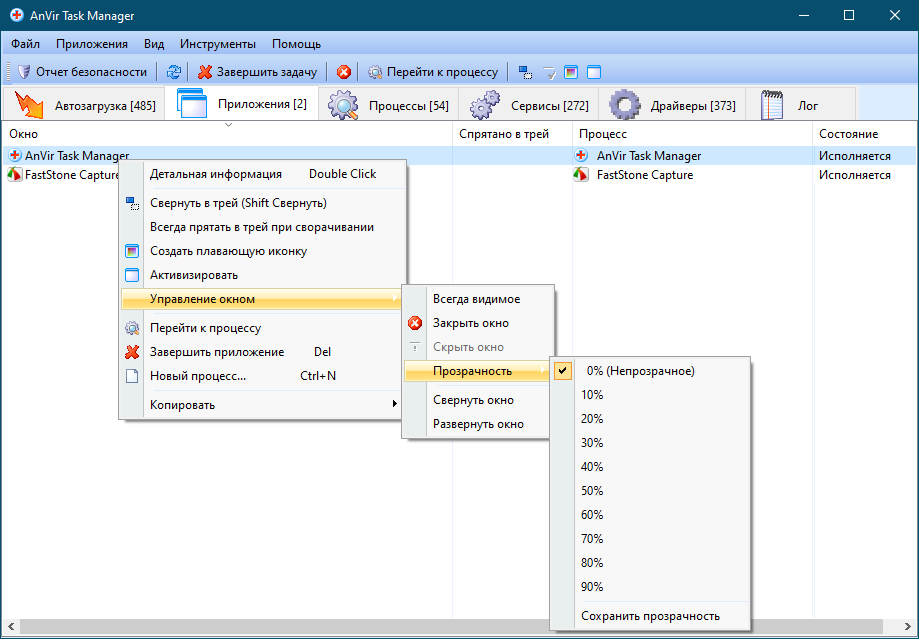
↑ Сервисы
Отображает список служб. В контекстном меню записей доступны опции включения/отключения служб, изменение типа их запуска, проверки их на VirusTotal, перехода в папки, содержащие исполняемые файлы служб. На вкладке выводятся только службы, принадлежащие только сторонним программам, чтобы видеть службы Windows, нужно отметить пункт «Сервисы Windows».
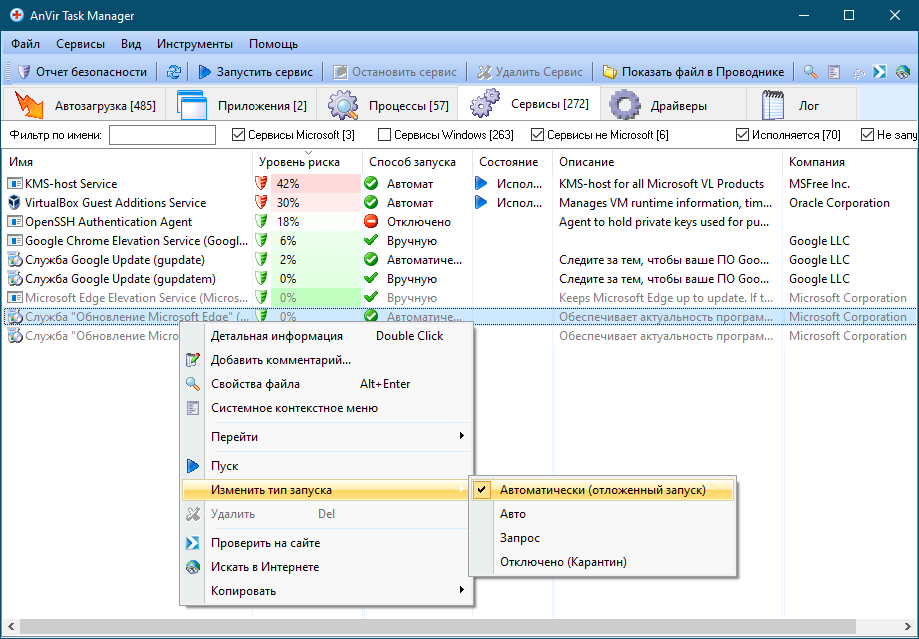
↑ Драйверы
Наконец, на вкладке «Драйверы» AnVir Task Manager выводит список установленных в систему драйверов, при этом указывается полный путь к исполняемому файлу драйвера, его тип, способ запуска и состояние, а также уровень риска. Особого интереса для рядовых пользователей не представляет.
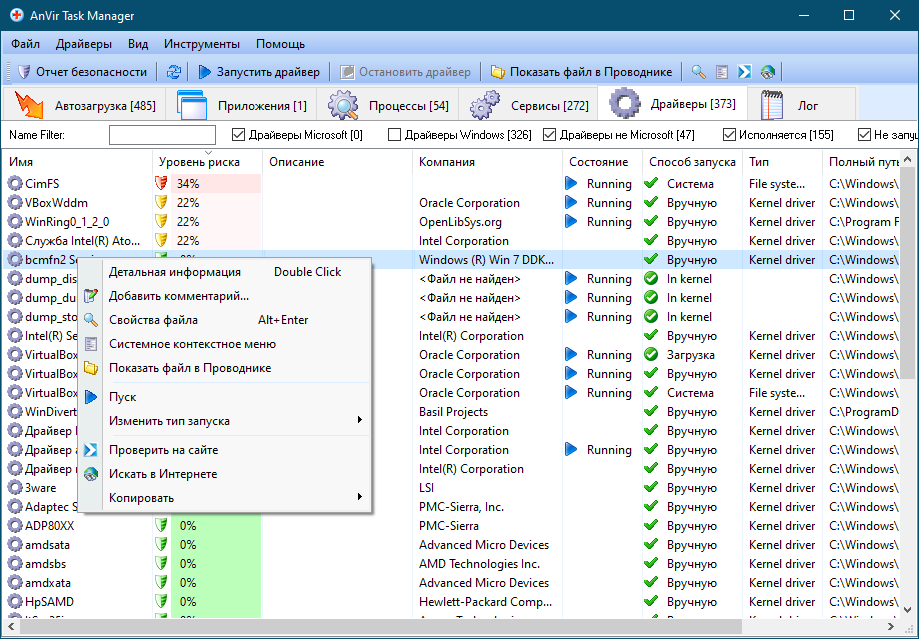
↑ Настройки
Настройки приложения можно не менять, впрочем, пробежаться по ним не помешает, возможно, вы всё же найдите опции, которые захотите отключить, например, показ рекламных ссылок или автозагрузку самой AnVir Task Manager. Другие опции, напротив, вы найдёте для себя весьма полезными, а именно отслеживание и блокирование добавления в автозагрузку сторонних программ.
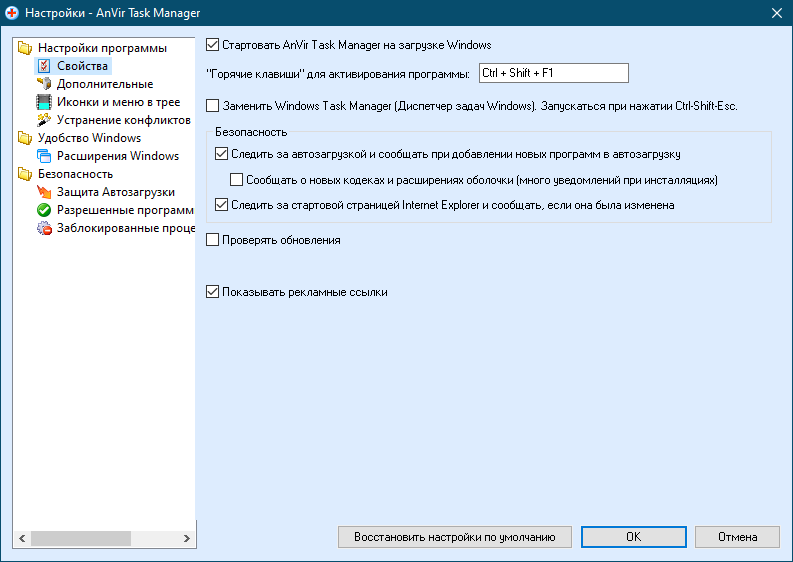
↑ AnVir Task Manager — менеджер процессов и автозагрузки
Итак, AnVir Task Manager можно охарактеризовать как менеджер процессов и автозагрузки. Программа объединяет в себе возможности Диспетчера задач, оснастки управления службами, тонкого настройщика оболочки Проводника и инструмента анализа безопасности. Будучи рассчитанной на широкий круг пользователей, AnVir Task Manager удобна и проста, тем не менее, при работе с программой нужно соблюдать некоторую осторожность и не отключать службы и модули, о назначении которых вы не имеется должного представления. Отдельно отмечу очень полезное свойство программы сигнализировать появлением специального окна о программах, прошедших в автозагрузку без вашего ведома. Вы можете разрешить им это сделать или запретить.